Osascript Wants to Control Safari POP-UP Virus (Mac)
- hoe te verwijderen “Osascript wants to control Safari” van Mac?
- Wat is “Osascript wil Safari beheren”?
- hoe zijn potentieel ongewenste toepassingen op mijn computer geïnstalleerd?
- hoe installatie van potentieel ongewenste toepassingen te voorkomen?
- potentieel ongewenste toepassingen verwijderen:
- Remove “osascript wil safari beheren” virus gerelateerde bestanden en mappen:
- “Osascript wil Safari controleren” virusverwijdering van internetbrowsers:
- verwijder schadelijke plug-ins van Mozilla Firefox:
- schadelijke extensies van Google Chrome verwijderen:
hoe te verwijderen “Osascript wants to control Safari” van Mac?
Wat is “Osascript wil Safari beheren”?
” Osascript wil Safari bedienen “is een pop-upbericht voor nep-besturingssystemen dat wordt gebruikt om MacOS-gebruikers te misleiden zodat” osascript ” de Safari-webbrowser kan bedienen. Er zijn veel adware-type apps die deze pop-ups veroorzaken. Merk op dat veel gebruikers tegenkomen deze zwendel en het mag niet worden vertrouwd.
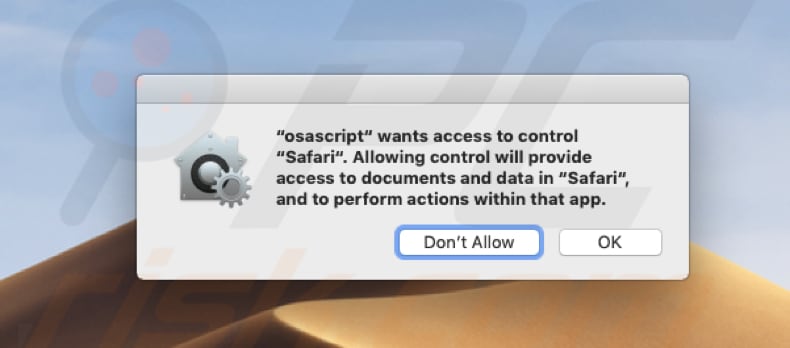
volgens dit valse macOS-systeembericht biedt toestemming voor “osascript” om de Safari-browser te beheren toegang tot gegevens en documenten die in de browser zijn opgeslagen, waardoor verschillende acties via de app kunnen worden uitgevoerd. Deze nep pop-up vensters worden meestal gegenereerd door adware installateurs of adware-type toepassingen. Ze vragen vaak toestemming om toegang te krijgen tot browsers, zodat wijzigingen kunnen worden aangebracht aan instellingen, waardoor ongewenste omleidingen naar potentieel kwaadaardige, misleidende websites. Om problemen met betrekking tot browse veiligheid of privacy te voorkomen, negeren de “Osascript wil Safari controleren” pop-upbericht en niet toestaan dat het om de controle over uw Safari-browser te nemen. Als u deze pop-up zijn tegengekomen, is er een grote kans dat uw computer is geïnfecteerd met adware. Controleer daarom onmiddellijk de lijst met geïnstalleerde toepassingen (en browserextensies) en elimineer alle dubieuze vermeldingen.
Adware-programma ’s worden gecategoriseerd als potentieel ongewenste apps (PUA’ s) die opdringerige advertenties leveren, zoals coupons, banners, pop-ups, enquêtes, enzovoort. Bovendien, deze advertenties worden meestal weergegeven door middel van tools die plaatsing van derden grafische inhoud op een site mogelijk te maken en onderliggende inhoud te verbergen. Daarom verminderen ze de surfervaring. Bovendien, klikken op advertenties geleverd door adware leidt vaak omleidingen naar onbetrouwbare of misleidende websites. Sommige advertenties draaien scripts die downloaden en installeren van andere ongewenste toepassingen of zelfs high-risk malware. Daarom, te klikken op hen kan leiden tot verschillende systeem infecties. Potentieel ongewenste apps van dit type opnemen vaak browsen gerelateerde gegevens. Deze apps verzamelen IP-adressen, zoekopdrachten, geolocaties, URL’ s van bezochte websites en andere gegevens met betrekking tot de surfgewoonten van gebruikers bij het gebruik van de getroffen webbrowser. Bovendien, PUAs ontwikkelaars delen de verzamelde gegevens met derden (die ook cybercriminelen kunnen zijn) die het misbruiken om inkomsten te genereren.
| naam | “Osascript wil Safari controleren” virus | Bedreigingstype | Mac malware, Mac virus | symptomen | je Mac werd langzamer dan normaal, je ziet ongewenste pop-up advertenties, je wordt doorgestuurd naar schaduwrijke websites. |
| distributiemethoden | misleidende pop-up advertenties, vrije software installateurs (bundeling), nep flash player installateurs, torrent bestand downloads. |
| schade | volgen van surfen op Internet( potentiële privacyproblemen), weergeven van ongewenste advertenties, omleidingen naar schaduwrijke websites, verlies van privé-informatie. |
| Malware Removal (Mac) |
scan uw Mac met legitieme antivirussoftware om mogelijke malware-infecties te elimineren. Onze security onderzoekers raden het gebruik van Combo Cleaner. |
er zijn veel nep-systeem pop-ups online, waarvan sommige gebruikers aanmoedigen om hun gebruikersnamen en wachtwoorden op te geven. Typisch, ze worden geactiveerd door adware installateurs of andere rogue download/installatie set-ups. PUA ’s worden door ontwikkelaars gepromoot als’ handige tools’, maar de meeste genereren inkomsten voor hun ontwikkelaars door het veroorzaken van omleidingen, het verzamelen van gegevens en het leveren van opdringerige advertenties. Enkele van deze apps leveren de beloofde functionaliteit of bieden een andere waarde.
hoe zijn potentieel ongewenste toepassingen op mijn computer geïnstalleerd?
Sommige PUA ‘ s kunnen worden gedownload van hun officiële websites, maar de meeste mensen installeren ze samen met software van derden (of via opdringerige advertenties). Over het algemeen installeren gebruikers ze per ongeluk – dit gebeurt vaak wanneer softwareontwikkelaars PUA ‘ s bundelen met andere software. Samengevat, “bundeling” is een misleidende marketing methode die wordt gebruikt om gebruikers te verleiden tot het installeren van verschillende ongewenste apps samen met reguliere software. Ontwikkelaars bereiken dit door het verbergen van PUA ‘ s in “Custom”, “Advanced” en andere soortgelijke instellingen/opties van de download of installatie processen. Daarom wordt informatie over de aanwezigheid van PUA ‘ s in de opstelling niet correct gepresenteerd. Bovendien, veel gebruikers hebben de neiging om Downloaden/installatie stappen overslaan zonder het controleren van de instellingen, waardoor deze apps worden geïnstalleerd.
hoe installatie van potentieel ongewenste toepassingen te voorkomen?
download software met behulp van officiële/betrouwbare bronnen en directe links om installatie van ongewenste apps te voorkomen. Vermijd het gebruik van software van derden installateurs, downloaders of andere onofficiële bronnen. Sla de download / installatie stappen niet over zonder eerst de opties of instellingen te controleren. Deselecteer alle gebundelde (bovendien-inbegrepen) toepassingen / software en pas dan de installatie/download voltooien. Houd in gedachten dat de meeste advertenties lijken legitiem, maar veel omleiden naar verdachte of onbetrouwbare websites (zoals volwassen dating, gokken, pornografie, enzovoort). Als u deze omleidingen tegenkomen, controleer de lijst met extensies, add-ons, en plug-ins geïnstalleerd op uw browser, en programma ‘ s op uw computer. Als er onbekende of ongewenste items zijn, verwijder ze onmiddellijk. Als uw computer al is geïnfecteerd met PUAs, raden we aan om een scan uit te voeren met Combo Cleaner Antivirus voor macOS om ze automatisch te elimineren.
tekst gepresenteerd in een nep-systeem pop-up venster:
” osascript “wil toegang tot”Safari”. Het toestaan van controle zal toegang bieden tot documenten en gegevens in “Safari”, en om acties uit te voeren binnen die app.
een Andere variant van de “osascript” pop-up die vraagt om toegang tot de Google Chrome webbrowser:
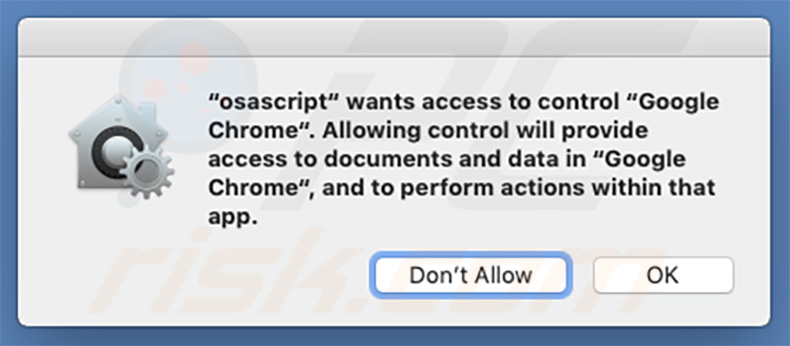
Tekst gepresenteerd in dit pop-up:
“osascript” wil de toegang te controleren “Google Chrome”. Het toestaan van controle zal toegang bieden tot documenten en gegevens in “Google Chrome”, en om acties uit te voeren binnen die app.
Screenshot van het adware-installatieprogramma dat deze nep-systeem pop-up toont:
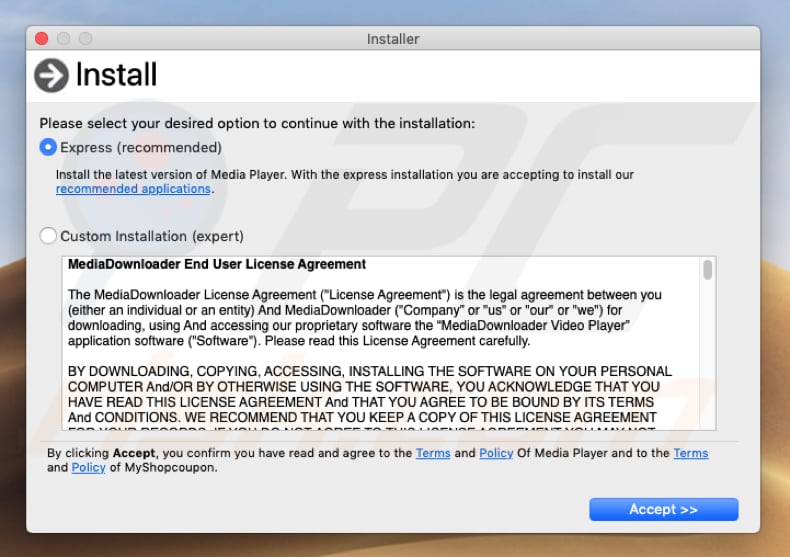
instant automatic Mac malware removal:handmatig verwijderen van bedreigingen kan een langdurig en ingewikkeld proces zijn dat geavanceerde computervaardigheden vereist. Combo Cleaner is een professionele automatische malware removal tool die wordt aanbevolen om zich te ontdoen van Mac malware. Download het door op de onderstaande knop te klikken:download Combo Cleaner voor MacBy als u de op deze website vermelde software downloadt, gaat u akkoord met ons Privacybeleid en onze Gebruiksvoorwaarden. Om full-featured product te gebruiken, moet je een licentie voor Combo Cleaner kopen. Beperkte drie dagen gratis proefperiode beschikbaar.
snelmenu:
- Wat is “Osascript wil Safari beheren”?
- stap 1. Verwijder PUA gerelateerde bestanden en mappen van OSX.
- stap 2. Verwijder rogue Extensies van Safari.
- stap 3. Verwijder rogue add-ons van Google Chrome.
- stap 4. Verwijder potentieel ongewenste plug-ins van Mozilla Firefox.
Video laat zien hoe “osascript” pop-ups te verwijderen met behulp van Combo Cleaner:
potentieel ongewenste toepassingen verwijderen:
verwijder potentieel ongewenste toepassingen uit uw “Applications” map:

klik het vinder icoon. Selecteer in het Finder venster “Applications”. In de map Toepassingen, kijk voor “MPlayerX”,” NicePlayer”, of andere verdachte toepassingen en sleep ze naar de prullenbak. Na het verwijderen van de potentieel ongewenste applicatie(s) die online advertenties veroorzaken, scan je Mac voor eventuele resterende ongewenste componenten.
Remove “osascript wil safari beheren” virus gerelateerde bestanden en mappen:
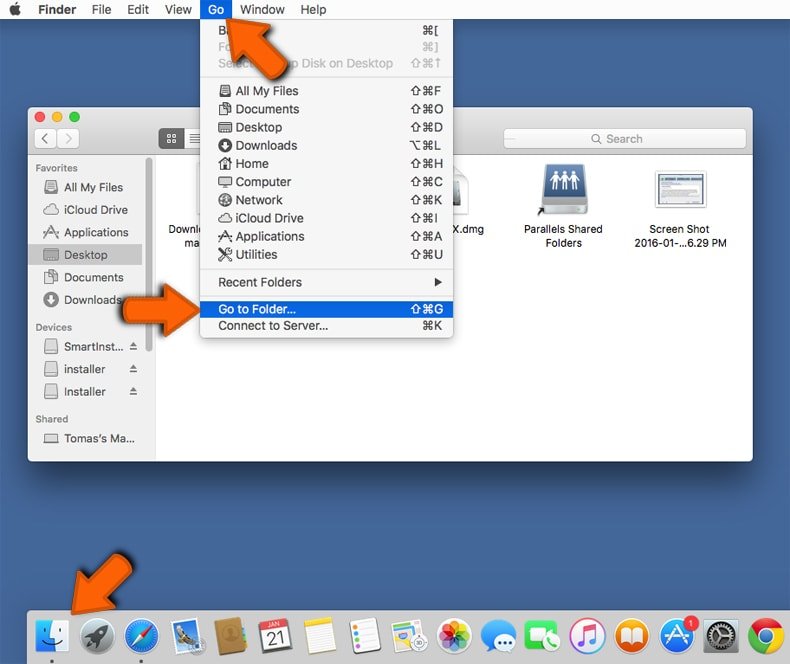
klik op het Finder-pictogram, in de menubalk. Kies Ga en klik op Ga naar map…
 Controleer op door adware gegenereerde bestanden in de map / Library / LaunchAgents:
Controleer op door adware gegenereerde bestanden in de map / Library / LaunchAgents:
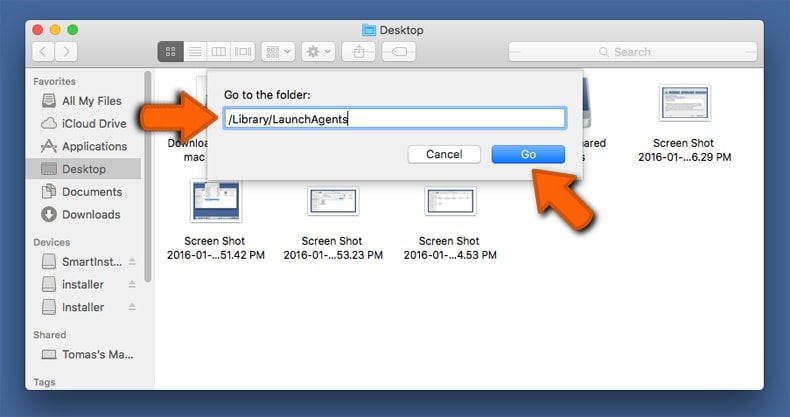
In de map Ga naar… bar, type: / Library / LaunchAgents
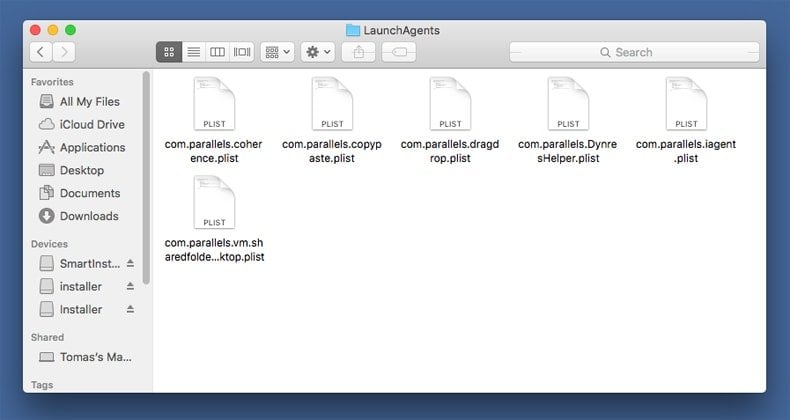
in de map” LaunchAgents”, zoek naar recent toegevoegde verdachte bestanden en verplaats deze naar de prullenbak. Voorbeelden van bestanden die worden gegenereerd door adware – ” installmac.AppRemoval.plist”, ” myppes.downloaden.plist”, ” mykotlerino.ltvbit.plist”, ” kuklorest.update.plist”, enz. Adware installeert vaak verschillende bestanden met dezelfde string.
 controleren op door adware gegenereerde bestanden in de map /Library/Application Support:
controleren op door adware gegenereerde bestanden in de map /Library/Application Support:
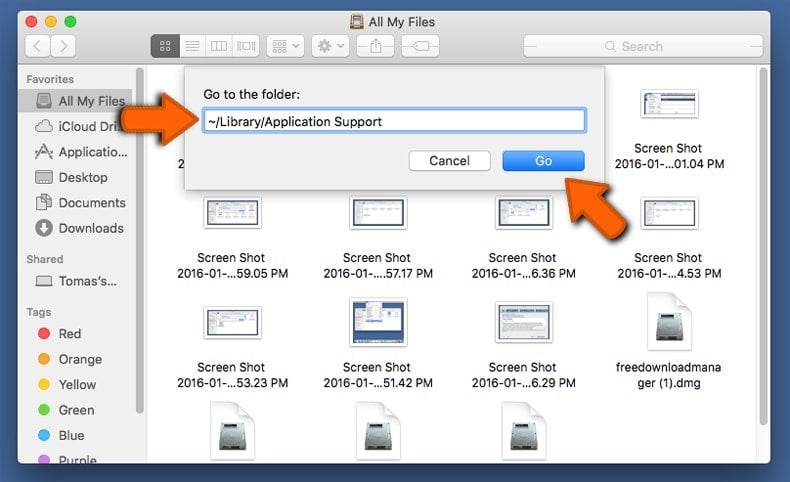
in de map ga naar… bar, type: /Library/Application Support
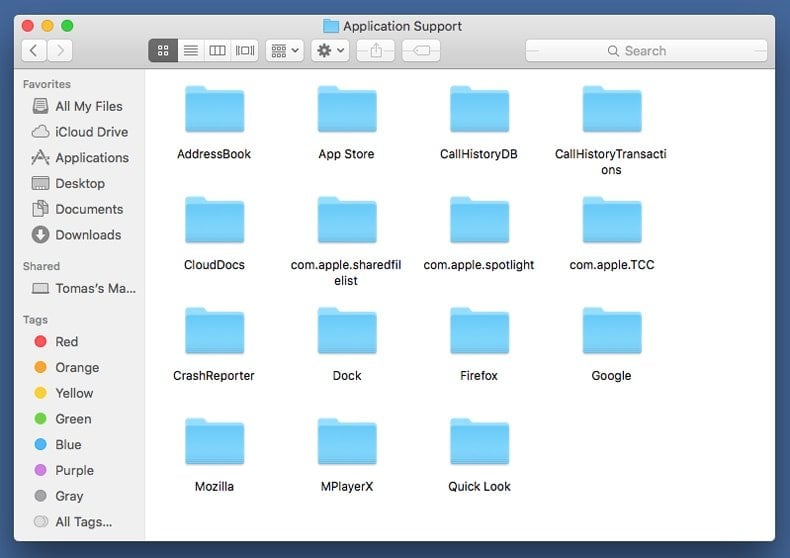
in de map “Application Support” zoekt u naar recent toegevoegde verdachte mappen. Bijvoorbeeld,” MplayerX “of” NicePlayer”, en verplaats deze mappen naar de prullenbak.
 controleren op door adware gegenereerde bestanden in de map ~/Library/LaunchAgents:
controleren op door adware gegenereerde bestanden in de map ~/Library/LaunchAgents:
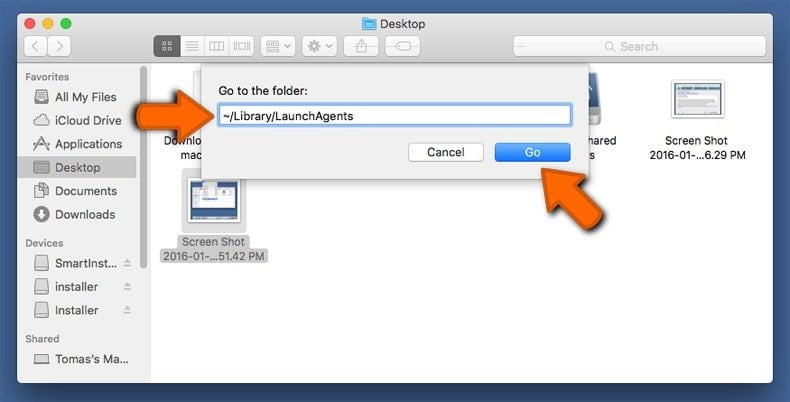
In de map Ga naar: ~ / Library / LaunchAgents
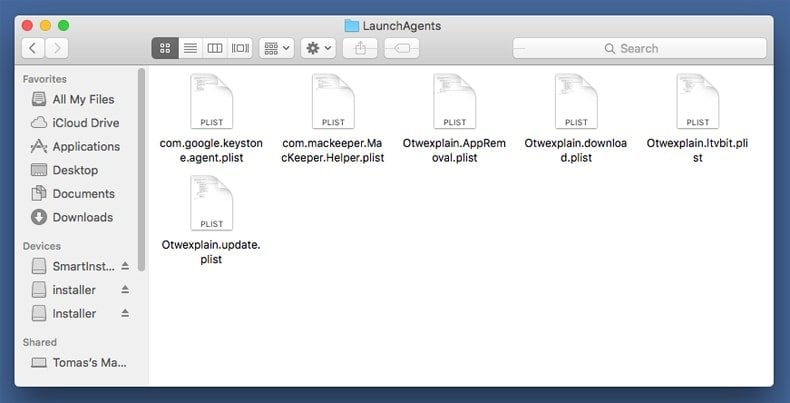
in de map” LaunchAgents ” zoekt u naar recent toegevoegde verdachte bestanden en verplaatst u deze naar de prullenbak. Voorbeelden van bestanden die worden gegenereerd door adware – ” installmac.AppRemoval.plist”, ” myppes.downloaden.plist”, ” mykotlerino.ltvbit.plist”, ” kuklorest.update.plist”, enz. Adware installeert vaak verschillende bestanden met dezelfde string.
 controleren op door adware gegenereerde bestanden in de map / Library / LaunchDaemons:
controleren op door adware gegenereerde bestanden in de map / Library / LaunchDaemons:

In de map Ga naar… bar, type: / Library / LaunchDaemons
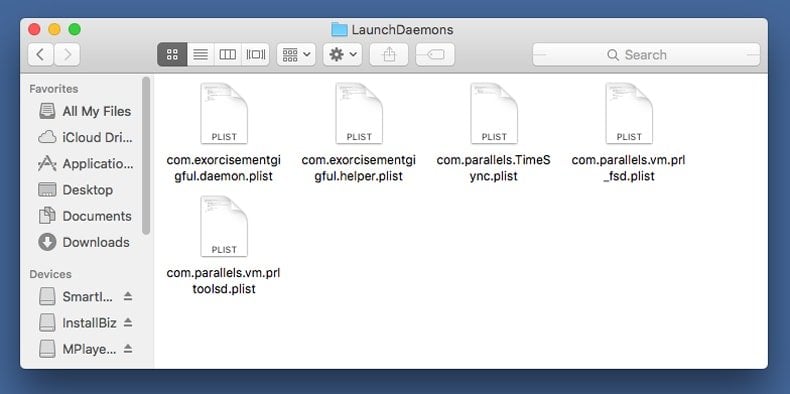
in de map” LaunchDaemons ” zoekt u naar recent toegevoegde verdachte bestanden. Bijvoorbeeld “com. aoudad. net-preferences. plist”, “com. myppes. net-preferences. plist”, “com.kuklorest.net-preferences.plist”, ” com.avickUpd.plist”, enz. en breng ze naar de vuilnisbak.
 Scan uw Mac met Combo Cleaner:
Scan uw Mac met Combo Cleaner:
Als u alle stappen in de juiste volgorde hebt gevolgd, moet u Mac vrij zijn van infecties. Om er zeker van te zijn dat uw systeem niet is geïnfecteerd, voert u een scan uit met Combo Cleaner Antivirus. Download het hier. Na het downloaden van het bestand dubbelklik combocleaner.dmg installer, in het geopende venster slepen en neerzetten Combo Cleaner pictogram op de top van de toepassingen pictogram. Open nu uw launchpad en klik op de Combo Cleaner icoon. Wacht tot Combo Cleaner updates het virus definitie database en klik op “Start Combo Scan” knop.
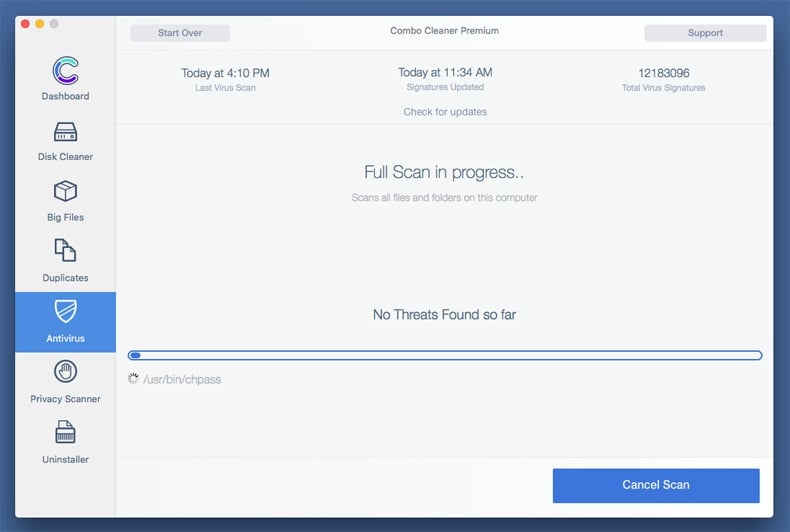
Combo Cleaner scant uw Mac op malware-infecties. Als de antivirus scan toont “geen bedreigingen gevonden” – dit betekent dat u kunt doorgaan met de gids van de verwijdering, anders is het aan te raden om eventuele gevonden infecties te verwijderen voordat u doorgaat.
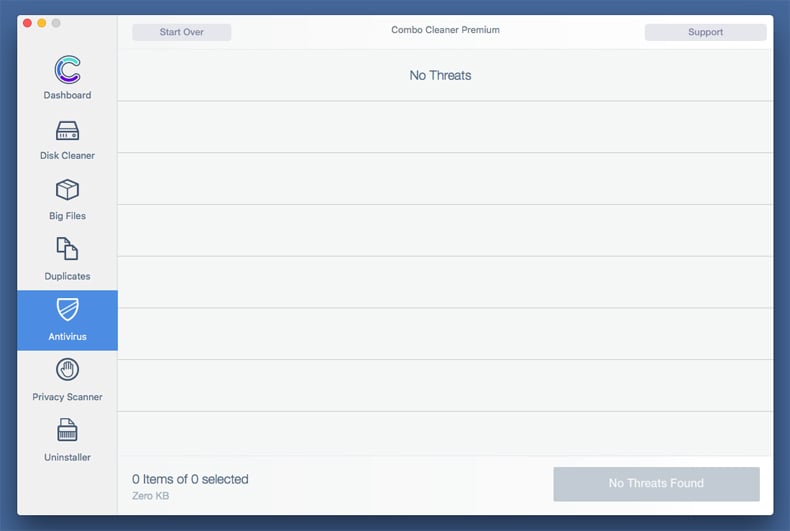
na het verwijderen van bestanden en mappen gegenereerd door de adware, doorgaan met het verwijderen van malafide Extensies van uw Internet browsers.
“Osascript wil Safari controleren” virusverwijdering van internetbrowsers:
verwijderen “osascript wil safari controleren” virusgerelateerde Safari-extensies:
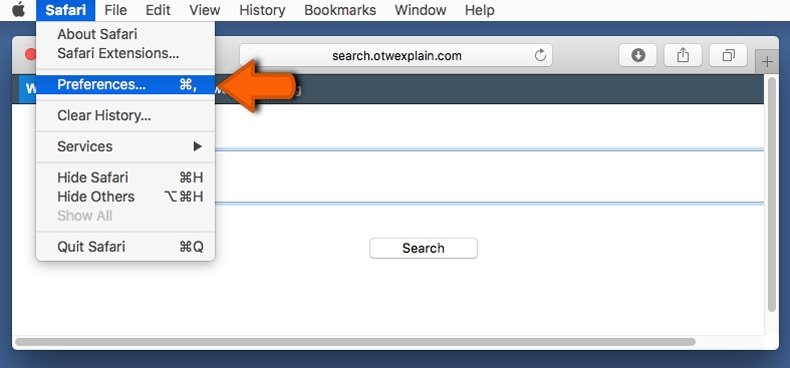
Open Safari browser, Selecteer in de menubalk “Safari” en klik op “Preferences…”.
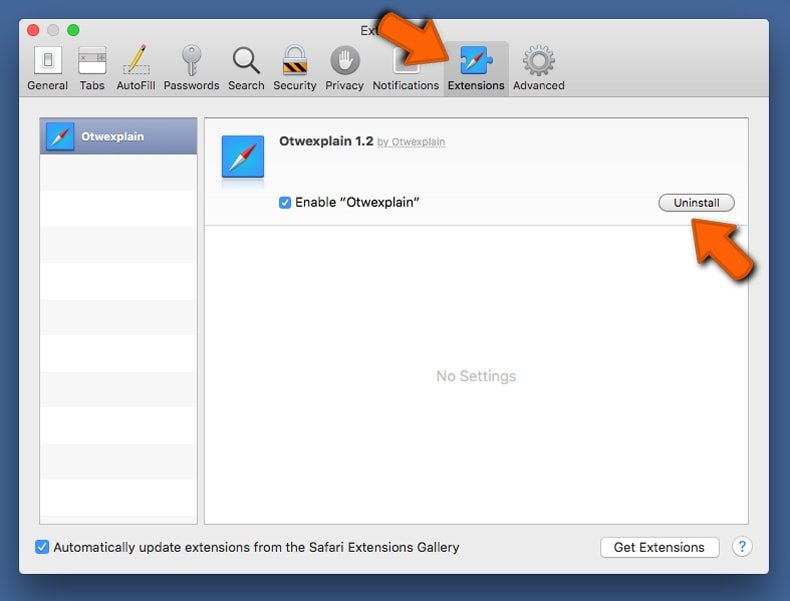
in het voorkeurenvenster, selecteer “Extensions” en zoek naar recent geïnstalleerde verdachte extensies. Wanneer gevestigd, klik op de” Uninstall ” knop ernaast/hen. Merk op dat u veilig alle Extensies van uw Safari – browser kunt verwijderen-Geen zijn cruciaal voor de normale werking van de browser.
- Als u nog steeds problemen met browser redirects en ongewenste advertenties – Reset Safari.
verwijder schadelijke plug-ins van Mozilla Firefox:
Verwijder “osascript wil safari controleren” virus gerelateerde Mozilla Firefox add-ons:
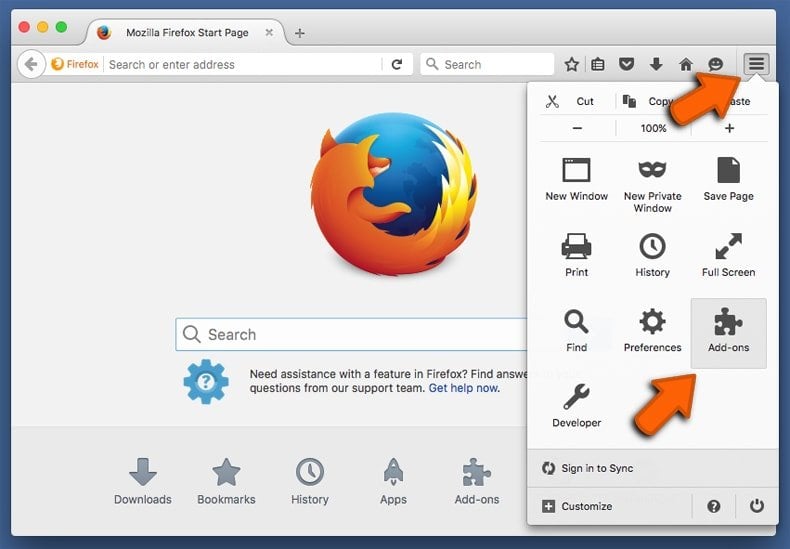
Open uw Mozilla Firefox browser. In de rechterbovenhoek van het scherm, klik op de “Open Menu” (drie horizontale lijnen) knop. Kies in het geopende menu “Add-ons”.
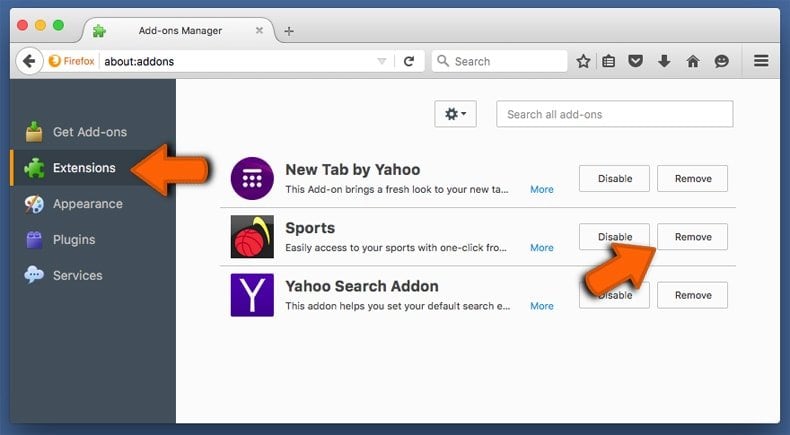
Kies het tabblad “Extensions” en zoek naar recent geïnstalleerde verdachte add-ons. Wanneer gevestigd, klik op de” Verwijderen ” knop ernaast/hen. Merk op dat u veilig alle Extensies van uw Mozilla Firefox – browser kunt verwijderen-Geen zijn cruciaal voor de normale werking van de browser.
- Als u nog steeds problemen met browser redirects en ongewenste advertenties – Reset Mozilla Firefox.
schadelijke extensies van Google Chrome verwijderen:
Verwijder “osascript wil safari controleren” virus gerelateerde Google Chrome add-ons:
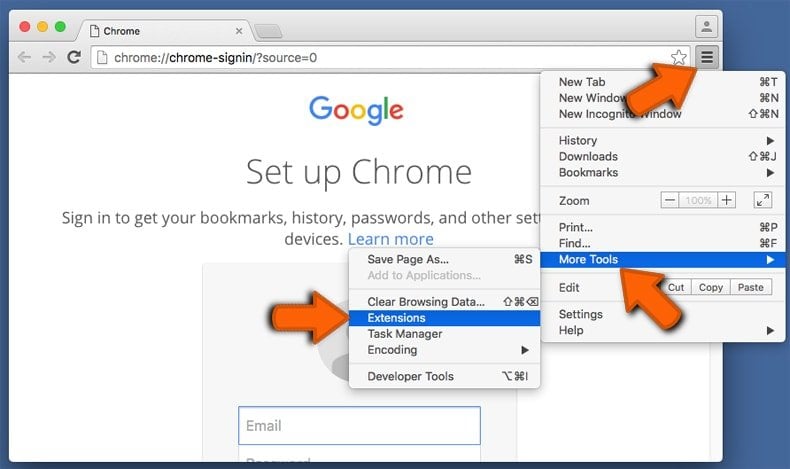
Open Google Chrome en klik op de “Chrome menu” (drie horizontale lijnen) knop in de rechterbovenhoek van het browservenster. In het drop-down menu, kies “Meer hulpmiddelen” en selecteer “Extensies”.

in het venster” Extensions”, zoek naar recent geïnstalleerde verdachte add-ons. Wanneer u zich bevindt, klikt u op de” prullenbak ” knop ernaast / hen. Merk op dat u veilig alle Extensies van uw Google Chrome – browser kunt verwijderen-Geen zijn cruciaal voor de normale werking van de browser.
- Als u nog steeds problemen met browser redirects en ongewenste advertenties – Reset Google Chrome.